כיצד להציג עוד סיכות או המלצות בתפריט התחל של Windows 11
הנה איך להציג עוד סיכות או המלצות נוספות בתפריט התחל של Windows 11. ל-Windows 11 פריסת תפריט התחלה חדשה לגמרי שמתפצלת בין שני חלקים: אפליקציות מוצמדות והמלצות. האחרון מציג קבצים או אפליקציות שנפתחו לאחרונה וחפצים נוספים שלדעת Windows אתה עשוי למצוא שימושי.
פרסומת
משתמשים רבים מחשיבים את מוּמלָץ סעיף כבלאגן מעצבן ומיותר. כדי להראות שמיקרוסופט מקשיבה למשוב של המשתמשים, מפתחי Windows הציגו אפשרות חדשה המאפשרת לך להציג סמלים נוספים בתפריט התחל ב-Windows 11.

הערה: האפשרות להצמיד אפליקציות נוספות לתפריט התחל זמינה כעת בגרסאות תצוגה מקדימה של Windows 11. עליך לעדכן את המערכת לגרסה 22509 או חדשה יותר. כדי לבדוק את המבנה הנוכחי של Windows 11, הקש לנצח + ר והזן את winver פקודה.
הצג עוד סיכות בתפריט התחל ב-Windows 11
כדי להציג אפליקציות מוצמדות נוספות בתפריט התחל של Windows 11, בצע את הפעולות הבאות.
- ללחוץ לנצח + אני כדי לפתוח את הגדרות אפליקציה. לחלופין, לחץ לחיצה ימנית על לחצן תפריט התחל ובחר הגדרות.
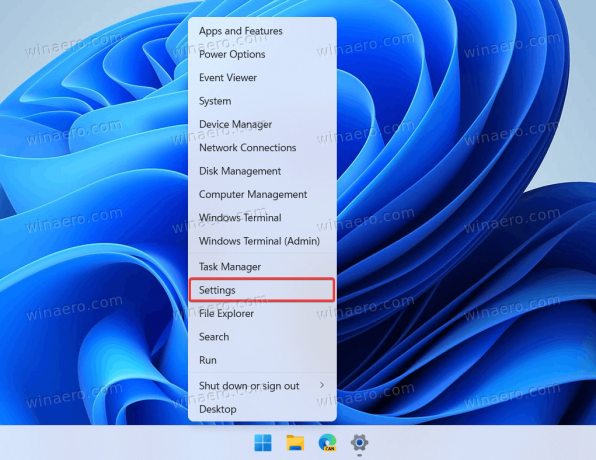
- לך אל התאמה אישית סעיף ולחץ הַתחָלָה.
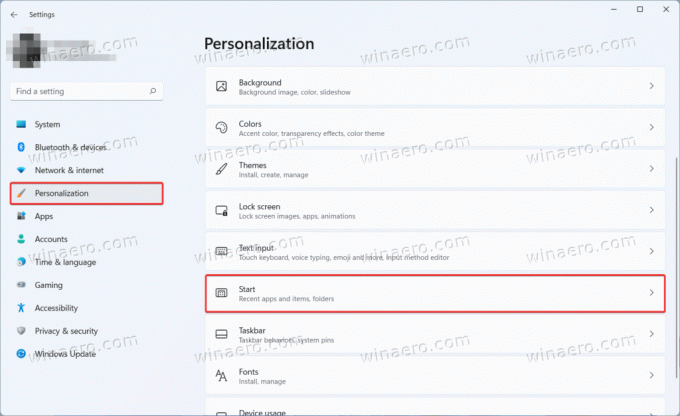
- על הַתחָלָה עמוד ב- התאמה אישית בקטע, תמצא שלוש פריסות עבור תפריט התחל: עוד סיכות, בְּרִירַת מֶחדָל, ו עוד המלצות. אם ברצונך להציג סמלים נוספים בתפריט התחל, בחר עוד סיכות.
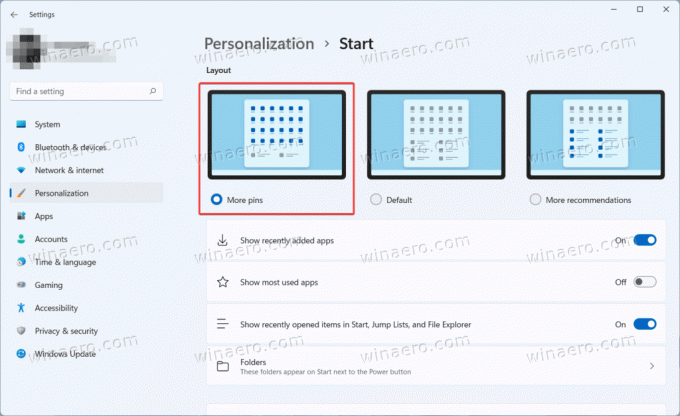
- סגור את אפליקציית ההגדרות.
אתה גמור!
שים לב שהאפשרות עוד סיכות לא מסירה את הקטע המומלץ מתפריט התחל. נכון לעכשיו, מיקרוסופט לא מספקת אפשרות כזו. ובכל זאת, אתה יכול הסר קבצים ואפליקציות מומלצות אחרונות מתפריט התחל ב-Windows 11. לאחר מכן, הקטע המומלץ לא יציג אפליקציות או קבצים ויישאר ריק.
לבסוף, אתה יכול לגרום ל-Windows 11 להציג אפליקציות נוספות בתפריט התחל באמצעות שינויים בעורך הרישום. בקצרה, שינויים עושים אותו דבר כמו אפליקציית ההגדרות, אבל בצורה מסובכת יותר.
אפשר אפליקציות מוצמדות נוספות בתפריט התחל ברישום
- ללחוץ לנצח + ר והזן את
regeditהפקודה כדי לפתוח את עורך הרישום. - לך ל
HKEY_CURRENT_USER\Software\Microsoft\Windows\CurrentVersion\Explorer\Advanced. העתק את הנתיב והדבק אותו בשורת הכתובת כדי להגיע לשם מהר יותר. - מצא ולחץ פעמיים על Start_Layout ערך בצד ימין של החלון.
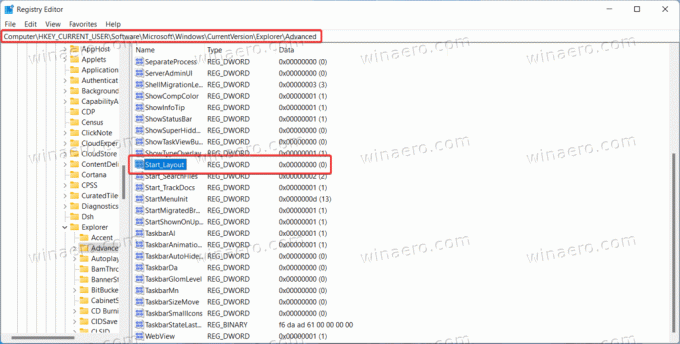
- שנה את נתוני הערך לערך הבא.
- 1 = תפריט התחל כדי להציג אפליקציות נוספות.
- 0 = תצוגת ברירת המחדל.
- 2 = הצג המלצות נוספות בתפריט התחל.
- לחץ על אישור כדי לשמור שינויים. אין צורך להפעיל מחדש את המחשב או סייר Windows, מכיוון שהמערכת מיישמת ערכים חדשים באופן מיידי.
קובצי REG מוכנים לשימוש
להלן קבצי רישום מוכנים לשימוש שיאפשרו לך להציג אפליקציות נוספות בתפריט התחל ב-Windows 11 בלחיצה אחת. יש גם קובץ ביטול כדי לשחזר את ערכי ברירת המחדל.
- הורד קבצים בארכיון ZIP באמצעות קישור זה.
- חלץ קבצים לכל תיקיה ובטל את חסימתם במידת הצורך.
- פתח את ה
הצג אפליקציות נוספות בתפריט התחל ב-Windows 11.regואשר שינויים ברישום. - כדי לשחזר ערכי ברירת מחדל, פתח את ה
שחזר את פריסת תפריט התחל כברירת מחדל ב-Windows 11.regקוֹבֶץ. - אם אתה רוצה המלצות נוספות בתפריט התחל, השתמש ב-
הצג המלצות נוספות בתפריט התחל.regקוֹבֶץ.
זהו זה.


